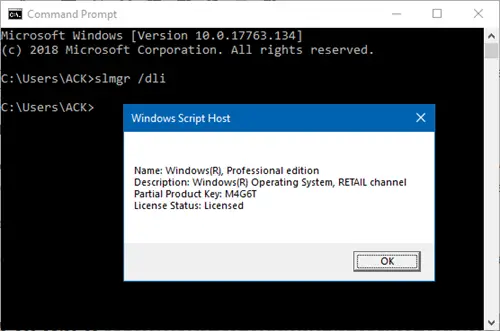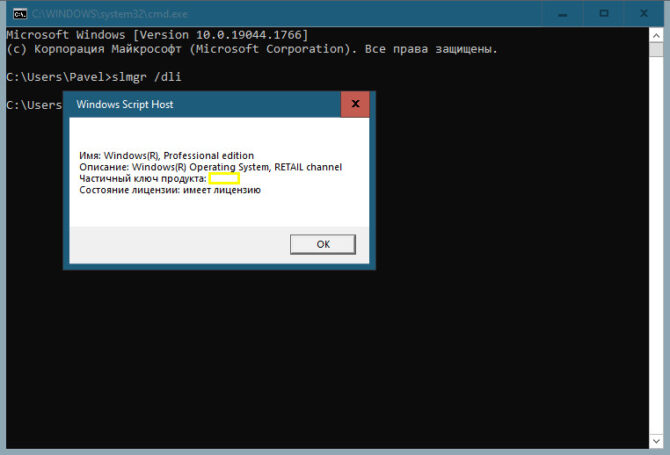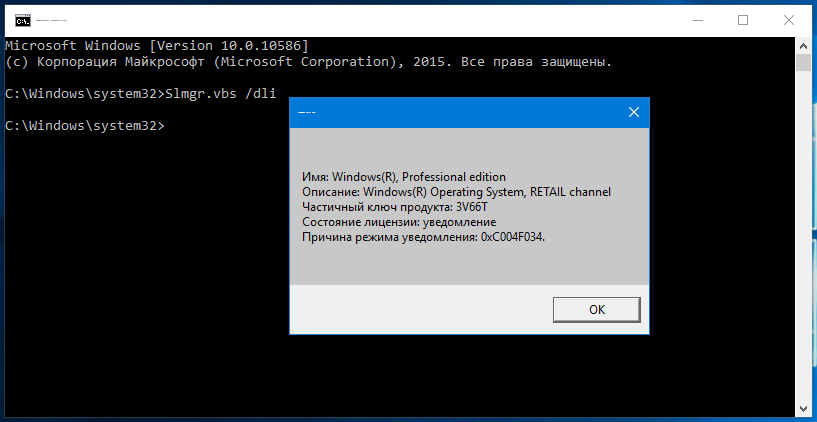Download Windows Speedup Tool to fix errors and make PC run faster
We all have heard about Windows Keys all the time. This Product Key activates Windows on your computer so you can use it without any limitation. There are multiple places from where you can buy a Windows key. It can be from a retailer or from the OEM who sells a computer with Windows pre-installed or when your IT admin connects it with the corporate network.
Types of Windows 11/10 License or Key
There are three types of keys, and it is important that you know what kind of key you have received. I will share the reason at the end of the post.
Retail Keys
You get this key when you buy a Windows 11/10 license from Microsoft Store or a retail store. It’s usually 25 alpha-numeric key that you enter in the activation setting. It gets verified, and if valid, the copy of Windows is activated.
OEM Keys
OEM or the computer manufacturers strike a deal with Microsoft. They sell a computer with a copy of Windows which is already activated. Even after you re-install, the copy is activated. The OEMs embed this key in the UEFI firmware chip of the computer. This also means that you cannot transfer the keys to any other PC. Now you know whey they sell Windows for a lower price.
Volume Licensing (MAK/KMS)
Enterprise buys Windows license in bulk under Volume Licensing Program. There are two types of keys under this scheme – MAK and KMS. You can use MAK keys only once, while KMS keys can be used again.
The Software Licensing Management Tool (slmgr) is a command-line tool which is used for multiple purposes. One of them is to check the type of Windows license.
Open a command prompt and run the following command:
slmgr /dli
Here the dli parameter will display the current license information with activation status and partial product key.
This will open a small window with information about the key. The format will be as below:
- Name:
- Description
- Partial Product Key
- License Status.
The description will include the type of license.
- Retail channel
- OEM_DM channel
- Volume_MAK
- Volume_KMS.
If the key you bought from a retail store, but it turns out to be a MAK key, you need to get a new key. Someone might have grabbed a MAK and KMS key and sold it off as retail key. You may not be able to use the keys after reinstallation. OEM_DM keys and Retail channel keys are just fine as they can be reused without a problem.
Anand Khanse is the Admin of TheWindowsClub.com, a 10-year Microsoft MVP (2006-16) & a Windows Insider MVP (2016-2022). Please read the entire post & the comments first, create a System Restore Point before making any changes to your system & be careful about any 3rd-party offers while installing freeware.
Существует несколько видов лицензий и ключей для Windows 10 и Windows 11, которые различаются по условиям использования, каналам продаж и способам активации.
Вот основные типы лицензий и ключей:
- OEM (Original Equipment Manufacturer): OEM-лицензии предоставляются производителями компьютеров и предустановлены на новых устройствах. Они связаны с определенным устройством и не могут быть переданы на другой компьютер. Обычно стоимость такой лицензии ниже, чем розничной.
- Розничная лицензия (Retail): Розничная лицензия позволяет пользователям установить и активировать Windows на любом совместимом устройстве. В отличие от OEM-лицензий, розничные лицензии могут быть переданы на другой компьютер, если оригинальное устройство больше не используется. Розничные лицензии обычно стоят дороже, чем OEM-лицензии.
- Групповая лицензия (Volume Licensing): Групповые лицензии предназначены для корпоративных, образовательных и правительственных организаций, которым требуется установка и активация Windows на большом количестве устройств. Эти лицензии обычно предлагают скидки при покупке большого количества ключей и могут включать дополнительные возможности управления и поддержки.
- MSDN (Microsoft Developer Network) и Visual Studio лицензии: MSDN и Visual Studio лицензии предоставляются разработчикам и ИТ-специалистам для использования в тестовых и целях разработки. Эти лицензии не предназначены для коммерческого использования или использования на домашних компьютерах.
- Бесплатное обновление: Для пользователей Windows 10 с действительной лицензией доступно бесплатное обновление до Windows 11, при условии что их устройство соответствует требованиям системы. В этом случае лицензия на Windows 10 будет автоматически обновлена до лицензии на Windows 11.
- Пробная версия (Trial): Пробные версии Windows предоставляются пользователям на ограниченный срок, чтобы они могли опробовать операционную систему перед покупкой. Пробная версия может иметь ограниченную функциональность и должна быть обновлена до полноценной версии после и стечения срока действия пробного периода. Пробные версии обычно предоставляются для корпоративных или разработчиков и ИТ-специалистов для оценки и тестирования продукта.
- Учебные лицензии (Education): Учебные лицензии предназначены для студентов, преподавателей и образовательных учреждений. Они обычно предлагаются по сниженным ценам или бесплатно в рамках специальных программ, таких как Microsoft Azure Dev Tools for Teaching (ранее известная как Imagine или DreamSpark). Учебные лицензии могут иметь некоторые ограничения по использованию и обычно не могут быть использованы для коммерческих целей.
- N и KN версии: N и KN версии Windows предназначены для продажи в Европейском Союзе и Республике Корея соответственно. Они идентичны стандартным версиям Windows, за исключением того, что они не включают некоторые мультимедийные функции и приложения, такие как Windows Media Player и другие средства коммуникации. Пользователи могут установить эти функции отдельно, скачав их с сайта Microsoft.
В зависимости от вида лицензии и ключа, условия использования, каналы продаж и способы активации могут различаться. Важно выбрать подходящий тип лицензии и ключа для вашего использования и следовать условиям использования, чтобы избежать нарушения авторских прав и получить полный доступ к функциям и возможностям Windows 10 и Windows 11.
Как узнать какой тип лицензии Windows используется у меня на компьютере?
Чтобы узнать тип лицензии Windows, установленной на вашем компьютере, выполните следующие шаги:
- Нажмите клавишу Windows + R на клавиатуре, чтобы открыть диалоговое окно «Выполнить».
- Введите «cmd» (без кавычек) в поле и нажмите Enter или кликните «ОК», чтобы открыть командную строку.
- В командной строке введите следующую команду и нажмите Enter: slmgr /dli
- После выполнения команды появится всплывающее окно с информацией о вашей лицензии Windows. Обратите внимание на строку «Description», которая будет содержать информацию о типе лицензии, например «RETAIL», «OEM», «VOLUME», или «EDUCATION».
- Закройте всплывающее окно и командную строку после получения информации о типе лицензии.
Этот метод позволит вам узнать тип лицензии Windows, установленной на вашем компьютере. Обратите внимание, что для выполнения этой команды вам может потребоваться права администратора. Если вы столкнетесь с ошибками или проблемами с доступом, убедитесь, что вы запускаете командную строку от имени администратора.
Все категории
- Downloads
- Networks
- News
- Soft
- Wiki
- Windows
- Windows 10
- Архив
- Безопасность
- Железо
- Инструкции и решения
- Компании
- Плагин Ad Inserter для WordPress
- Сайты
- Справочники
С понятием версии, редакции и билда Windows знакомы многие пользователи. Версией можно условно назвать жизненный цикл программы или операционной системы со всеми её улучшениями и обновлениями, длящийся до тех пор, пока разработчиками не будет выпущен принципиально новый программный продукт. В отличие от версии, редакцию определяет набор функциональных возможностей продукта. Например, редакция Windows Home является менее функциональной, чем Windows Enterprise.
Билд в буквальном смысле переводится как сборка — некое промежуточное состояние программного продукта между начальным и окончательным его вариантом. Но есть ещё одно определение, с которым знакомы весьма немногие пользователи, по крайней мере те из них, которые предпочитают приобретать Windows легальным способом. Это определение — лицензия. Скажем так, лицензия — это некий набор правил, определяющий права конечного пользователя, тем или иным путём приобретающего программное обеспечения. В частности, лицензирование Windows зависит от корпоративного или частного использования и может включать в себя запрет на распространение и создание определённого числа копий, требование активации и т.п.
На данный момент существует несколько типов лицензий. Основными, наиболее часто встречающимися из них считаются Retail, OEM, Volume License, Evalution.
Retail или FPP (Full Product Package). Так называемая коробочная лицензия. Такая Windows распространяется через розничную продажу, а её конечными потребителями являются рядовые пользователи. Как правило, такие системы требует активации.
OEM или Original Equipment Manufacturer. Продукты Windows под этой лицензией обычно поставляются активированными вместе с компьютером в виде предустановленной версии. В отличие от коробочных Windows, OEM-продукты предназначаются для организаций, занимающихся производством, сборкой и продажей персональных компьютеров и серверов. Кроме того, OEM-версии являются как бы привязанными к компьютеру, на который были первоначально установлены, то есть они не могут быть перенесены на другую машину даже в случае апгрейда последней. При переустановке OEM-версия может затребовать активацию.
Evalution. Тестовая версия системы. В функциональном плане ничем не отличается от коробочной версии, но по истечении некоего тестового периода перестаёт загружаться.
Volume License (VL, VLK). Корпоративная лицензия. Выпускаемые под этой лицензией программные продукты Microsoft предназначаются для крупных предприятий, устанавливающих одну и ту же версию на множество машин под одним регистрационным ключом. Официально в розницу Windows-VL не продаются, активации не требуют (уже активированы согласно лицензии).
Как узнать, какую лицензию имеет ваша Windows? Очень просто. Если вы устанавливали систему из образа, загруженного с интернета, разумеется, коробки продукта у вас нет. Не беда. Откройте от имени администратора командную строку и выполните в ней команду Slmgr.vbs /dli.
В результате появится окошко, в котором помимо прочей информации будет указан тип лицензии (обычно во второй строке). Например, в нашем примере в описании указывается ключевое слово Retail, то есть коробочная версия.
Загрузка…
Если вы используете операционную систему Windows 10, то наверняка задавались вопросом о том, какой тип лицензии у вас установлен. Ведь знание этого может помочь решить множество проблем с обновлениями, установкой программ и т.д.
Существует три типа лицензий Windows 10: OEM, Retail и Volume. Каждый из них имеет свои особенности и правила использования. Например, одинаковую лицензию нельзя установить на несколько устройств и каждый тип лицензии имеет свою цену.
Если вы не знаете, как определить тип лицензии вашей Windows 10, не волнуйтесь. В этой статье мы подробно расскажем, как это сделать. Рассмотрим несколько способов, которые помогут вам определить тип лицензии Windows 10 на вашем устройстве.
Содержание
- Как узнать тип лицензии Windows 10
- Что такое OEM-лицензия Windows 10
- Как определить Retail-лицензию Windows 10
- Volume-лицензия Windows 10: что это такое
- Определение
- Преимущества
- Типы
- Ограничения
- Как узнать тип лицензии Windows 10 через командную строку
- Вопрос-ответ
- Как узнать, какую версию Windows 10 я использую?
- Можно ли изменить тип лицензии Windows 10 с OEM на Volume?
- Как узнать тип лицензии Windows 10, если у меня нет оригинальной упаковки или документов?
- Можно ли использовать Volume-лицензию Windows 10 на нескольких компьютерах?
- Как узнать, что у меня тип лицензии Retail?
Как узнать тип лицензии Windows 10
Лицензия Windows 10 может быть трех типов: OEM, Retail или Volume, и каждый тип имеет свои различия в условиях использования. Чтобы узнать, какой тип лицензии установлен на вашем компьютере, можно воспользоваться несколькими способами.
1. Использование командной строки
Откройте командную строку с правами администратора и введите команду «slmgr /dli». В результате вы увидите окно, которое содержит подробную информацию о лицензии Windows 10, включая тип соответствующей лицензии.
2. С помощью системной информации Windows
Перейдите в «Пуск» и откройте «Системную информацию». В разделе «Сводка системы» найдите поле «Тип системы». Здесь вы увидите тип лицензии Windows 10.
3. Используя свойства системы
Откройте «Пуск» и кликните правой кнопкой мыши на иконке «Компьютер». Далее выберите «Свойства». В открывшемся окне найдите раздел «Активация Windows». Тип лицензии указан рядом с надписью «Тип ключа продукта».
Теперь, когда вы знаете, какой тип лицензии Windows 10 используется на вашем компьютере, вы сможете обращаться к правилам использования соответствующей версии без нарушения их условий.
Что такое OEM-лицензия Windows 10
Когда покупатель приобретает новый компьютер, установленная на нем операционная система часто имеет тип лицензии, называемый OEM. OEM-лицензия Windows 10 активируется для конкретного устройства и связана с материнской платой компьютера либо с жестким диском. Это означает, что она не может быть перенесена на другое устройство.
Часто OEM-лицензии продаются производителями компьютеров как часть пакета, что позволяет им получить скидку на цену операционной системы. Одной из особенностей OEM-лицензий является то, что они не предоставляют техническую поддержку со стороны Microsoft.
Владельцы OEM-лицензий также должны понимать, что если они захотят обновить жесткий диск или материнскую плату своего компьютера, им придется купить новую лицензию операционной системы. Также следует иметь в виду, что попытка переустановить операционную систему на другом компьютере или использовать ее на нескольких устройствах может нарушить правила использования OEM-лицензий и привести к проблемам при активации операционной системы.
Как определить Retail-лицензию Windows 10
Если вы хотите узнать, какой тип лицензии имеет ваша операционная система Windows 10, то есть несколько наиболее распространенных способов определения.
Один из них — это проверка цены, по которой вы приобрели Windows 10. Если вы купили ее по полной стоимости в магазине или на сайте Microsoft, то скорее всего это Retail-лицензия. Она предназначена для использования на одном компьютере и может переноситься на другой компьютер в случае замены железа.
Второй способ — это проверка документов, полученных при покупке Windows 10. Если у вас есть коробка с операционной системой, то вероятнее всего на коробке будет написано «Retail». Если вы приобрели программу в электронном виде, то проверьте письмо со ссылкой на скачивание и лицензионный ключ. Если там нет упоминания Volume или OEM, то это скорее всего Retail-лицензия.
Также можно проверить тип лицензии в настройках системы Windows 10. Если у вас Retail-лицензия, то в разделе «Активация» в параметрах вашей системы будет написано «Windows приобретен».
Итак, если вы хотите понять, какой тип лицензии имеет ваша операционная система Windows 10, то проверьте цену и документы, а также загляните в настройки системы.
Volume-лицензия Windows 10: что это такое
Определение
Volume-лицензия Windows 10 представляет собой лицензионное соглашение, которое используется компаниями и организациями, чтобы обеспечить все свои компьютеры и устройства Windows 10 одной лицензией. Таким образом, компания может управлять своими лицензиями и устройствами Windows 10 централизованно и легко.
Преимущества
Volume-лицензия Windows 10 имеет много преимуществ для компаний и организаций. Самое главное преимущество — это легальность использования Windows 10 на всех компьютерах и устройствах без необходимости покупки отдельной лицензии для каждого компьютера. Кроме того, обновления и поддержка доступны, как только они выпущены, и компания может легко управлять своими лицензиями с помощью централизованных инструментов.
Типы
Компании могут выбрать один из трех типов Volume-лицензии Windows 10 — Open, Select и Enterprise. Open-лицензия доступна для всех клиентов и может быть приобретена в течение всего года. Select-лицензия предназначена для больших организаций, имеющих стабильный набор компьютеров и устройств. Enterprise-лицензия, в свою очередь, предназначена только для крупных организаций и обеспечивает максимальную гибкость и управляемость.
Ограничения
Volume-лицензия Windows 10 имеет некоторые ограничения, которые могут повлиять на компанию. Например, обычно минимальный заказ для Open-лицензии составляет 5 лицензий. Кроме того, в некоторых случаях могут быть пропущены некоторые обновления. Для Select-лицензии компания должна иметь постоянную связь с сервером Microsoft для подготовки отчетов и актуализации своих лицензий Windows.
Как узнать тип лицензии Windows 10 через командную строку
Если вы хотите узнать, какой тип лицензии установлен на вашем компьютере Windows 10, то для этого можно воспользоваться командной строкой.
Для начала нужно открыть командную строку. Для этого выполняем поиск в меню Пуск и вводим «cmd». После этого жмем на правую кнопку мыши и выбираем «Запустить от имени администратора».
После открытия окна командной строки нужно ввести следующую команду: slmgr /dli
После выполнения команды в командной строке появится окно, где будет указана информация о типе лицензии Windows 10. Если вы видите надпись «Volume» — это значит, что ваша версия Windows 10 за лицензирована через корпоративный контракт. Если надпись «OEM» — значит, ваша копия Windows 10 была установлена на компьютере вместе с новым устройством. Если же вы видите надпись «Retail» — это значит, что вы приобрели отдельную лицензию на Windows 10.
Таким образом, выполнение команды «slmgr /dli» поможет узнать тип установленной лицензии Windows 10.
Вопрос-ответ
Как узнать, какую версию Windows 10 я использую?
Нажмите на клавиши Win + R, введите команду winver и нажмите Enter. Откроется окно, в котором будет указана версия Windows 10, которую вы используете.
Можно ли изменить тип лицензии Windows 10 с OEM на Volume?
Нет, тип лицензии является неизменным свойством вашей копии Windows 10 и не может быть изменен. Если вы хотите использовать другой тип лицензии, вам нужно приобрести новую копию Windows 10 с нужным типом лицензии.
Как узнать тип лицензии Windows 10, если у меня нет оригинальной упаковки или документов?
Вы можете узнать тип лицензии Windows 10, используя командную строку. Для этого нажмите на клавиши Win + R, введите команду slmgr /dli и нажмите Enter. В открывшемся окне будут указаны данные о типе лицензии Windows 10 и другие параметры системы.
Можно ли использовать Volume-лицензию Windows 10 на нескольких компьютерах?
Да, Volume-лицензия Windows 10 позволяет использовать копию операционной системы на нескольких компьютерах, если это разрешено в соответствующем соглашении о лицензировании.
Как узнать, что у меня тип лицензии Retail?
Вы можете узнать тип лицензии Windows 10, используя различные бесплатные программы, доступные в Интернете. Одна из популярных программ — ProduKey от NirSoft, которая позволяет узнать ключ продукта и другую информацию о вашей копии Windows 10.
Привет друзья! Недавно мы познакомили вас со всеми существующими разновидностями Windows 10. В сегодняшней статье мы продолжим данную тему и поговорим о видах лицензирования операционной системы. Данная тема очень важна, ведь Windows не бесплатный продукт и знать все возможности установленной на вашем компьютере лицензии Windows 10 очень полезно. По моим наблюдениям 99% обычных пользователей не знают всех возможностей установленной на их компьютере операционной системы. К примеру, лицензию FPP можно продать и использовать в предпринимательской деятельности, а OEM перепродать нельзя и она навсегда привязывается к конкретной конфигурации железа. Лицензию Upgrade можно обновить до её более новой версии, а Evalution выдаётся бесплатно на определённый срок. Есть ещё много подобных нюансов, о которых вы узнаете из сегодняшней статьи.
Microsoft активно не борется с пиратством среди обычных людей, поскольку считает, что проблема может быть решена только на уровне сознания самих людей. Опыт, проведённый компанией более 10-ти лет назад, показал неэффективность снижения стоимости Windows с целью получения прибыли за счёт доступности операционной системы массам. Когда на прилавки магазинов в Китае поступила лицензионная Windows всего за $10, китайцы всё равно не стали ничего покупать. Кто как пользовался пираткой, так и продолжил это делать. Для сравнения: сегодня Windows в редакции Home стоит почти $150, а в редакции Professional – немногим менее $250. Но никакой разницей в цифрах не убедить, что нужно платить, того, кто изначально считает, что платить не нужно вовсе.
Основы и принципы лицензирования
Microsoft, будучи владельцем Windows как объектом права интеллектуальной собственности, может устанавливать любые условия по использованию копий своего продукта и любые расценки за такое использование. С условиями лицензирования мы всегда соглашаемся на этапе установки системы, поскольку без этого шага она не установится.
Но редко кто из нас читает эти условия. Microsoft сделала всё возможное, чтобы мы их не прочитали – изложила текст сложным юридическим языком с характерным ему размытостью понятий и отсутствием конкретики. Лицензионная политика компании в целом сводится к простым вещам: поменьше своей ответственности, побольше ограничений для слишком любознательных и желающих использовать систему для заработка денег.
Суть лицензионных условий для обычных пользователей (не коммерсантов) такова:
- Microsoft не продаёт нам Windows, а даёт лишь право пользоваться системой;
- Мы не имеем права обходить технические ограничения операционной системы, изучать её технологию, предпринимать действия по открытию исходного кода;
- Мы не имеем права заниматься мошенничеством и воровством в Интернете;
- Мы соглашаемся с тем, что Microsoft собирает о нас некоторые сведения;
- Мы соглашаемся на внедрение в систему обновлений;
- Мы должны пользоваться Windows только при наличии лицензии, и нам запрещается активировать систему пиратскими способами.
Форма лицензирования права использования Windows – лицензионный ключ, он же ключ активации. Он приобретается либо вместе с компьютером, либо отдельно. Одно из ключевых условий лицензирования пользовательских редакций Windows (Home и Pro) – одна лицензия на копию операционной системы, установленную на одном устройстве. Это может быть ПК, ноутбук, планшет, какой-нибудь гибрид, виртуальная машина и т.п. Для корпораций может быть один лицензионный ключ на несколько компьютеров, но это уже сфера хозяйственных договорных отношений, где ключи подвязываются к определённым организациям. Более конкретные условия лицензирования устанавливаются видами лицензий.
- Примечание: виды лицензий определяют условия использования Windows, но никак не касаются функциональности операционной системы. Функциональность зависит от редакций конкретных версий Windows. Некоторые виды лицензий могут быть применимы только к отдельным редакциям в силу специфики пользовательской аудитории, на которую они ориентированы.
Виды лицензий бывают разными в зависимости от условий лицензирования и материального или цифрового формата лицензии. Начнём с последнего критерия деления:
- Материальный формат — это когда у лицензии есть материальный носитель, например, розничная коробочная версия (BOX) Retail-лицензии, наклейка OEM-лицензии и документы о покупке OEM-устройства и т.п.
- Цифровой формат — это цифровые лицензии, иначе, цифровое разрешение, с такой лицензией мы получаем цифровой (электронный) ключ. Такая лицензия — это полностью виртуальный продукт, мы покупаем лицензионный ключ и электронную документацию, подтверждающую сделку. Цифровые лицензии привязываются к оборудованию наших компьютеров и к нашей учётной записи Microsoft. Ключи таких лицензий автоматически подтягиваются на компьютер после переустановки Windows при подключении к Интернету и в случае чего восстанавливаются с помощью учётной записи Microsoft. Цифровая лицензия изначально существует для Windows начиная с версии 10, и если мы обновляем до неё прежнюю версию Windows с сохранением лицензии, такая лицензия превращается в цифровую.
В зависимости от условий лицензирования лицензии на Windows бывают следующими.
Retail — это стандартная лицензия на Windows, которую можно использовать вне зависимости от целевого назначения, т.е. используем ли мы компьютер для личных целей, коммерции или образования. Такую лицензию можно продать, подарить, перенести на другой компьютер. Она не привязана к конкретному устройству. Стоит дорого, купить можно на сайте Microsoft и у розничных продавцов. В материальном формате такая лицензия называется FPP (Full Product Package), она же Box, она же коробочная версия, это в ранних версиях оптический диск, а позднее флешка с процессом установки Windows, материальный продукт, который можно купить на прилавках специализированных магазинов.
Упаковка оригинального установочного носителя должна содержать лицензионную наклейку и ключ соответствующей редакции. У коробочной версии присутствуют затраты на изготовление, следовательно и стоит она дороже любых иных видов лицензий. Если этот тип лицензии используется в предпринимательской деятельности, коробку с лицензионной наклейкой и ключом необходимо хранить. Она может потребоваться для проверяющих органов. В случае с цифровой Retail-лицензией предпринимателям нужно распечатать электронную документацию о покупке лицензии и предъявить по требованию компетентных органов. Друзья, кому интересно, можете посмотреть, как непосредственно происходит процесс покупки цифрового ключа Windows 10.
OEM (Original Equipment Manufacturer) – самый дешёвый, вместе с тем самый ограниченный в условиях использования вид лицензии. Идёт в комплекте с предустановленными Windows на новых ПК, ноутбуках, планшетах и прочих устройствах. OEM-лицензию Microsoft выдаёт не напрямую конечным пользователям, а сборщикам компьютерных устройств — юридическим лицам, осуществляющим соответствующую деятельность. И возлагает при этом на них часть обязанностей по сервису.
Исключение из этого правила сделано только для частных лиц, не предпринимателей. Если мы, друзья, дома сами соберём ПК или купим ноутбук с Linux, DOS или вообще без операционной системы, можем рассчитывать на скидку в виде права покупки OEM-лицензии. OEM-лицензию в виде OEM-ключа отдельно от компьютера можно практически за бесценок купить на различных торговых площадках Интернета. Без наклейки, без правоустанавливающего документа, связывающего OEM-ключ и конкретное устройство. Что, собственно, и делает невозможным использование такого компьютера в коммерции. Т.е. в условиях, если ваш ПК или ноутбук находится в помещениях, где вы официально ведёте свою предпринимательскую деятельность. Отдельно купленные дешёвые OEM-ключи Windows — это решение для личных компьютеров пользователей. Как минимум это лучшее решение для не особо продвинутых пользователей, которые в поисках пиратского активатора Windows могут найти себе приключений, за которые им придётся рассчитываться с сервисом большей суммой, чем стоит дешёвый OEM-ключ. Продажа и покупка OEM-ключей отдельно от компьютеров совершенно законна, как минимум в РФ. В РФ это можно с 2014 года, о чём многие не знают и своим незнанием вводят в заблуждение других.
Компании, занимающиеся сборкой OEM-устройств, обязаны установить операционную систему, активировать её и наклеить на корпус устройства лицензионную наклейку. Ранее (по версию Windows 7 включительно) на этой наклейке указывался ключ продукта на случай переустановки системы. При появлении OEM-устройств с предустановленными Windows 8, 8.1 и 10 специфика продаж изменилась: лицензионная наклейка больше не содержит ключ, но он вшивается в BIOS и, по идее, должен автоматически подставляться при переустановке системы.
Лицензионный OEM-ключ навсегда привязывается к устройству, т.е. к конкретной конфигурации железа. При замене комплектующих OEM-активация может слететь, но использовав функцию восстановления активации при смене аппаратных компонентов (начиная с Windows 10) или позвонив в службу поддержки Microsoft, активацию можно восстановить. И так можно делать несколько раз, но до определённой поры. До какой поры, это решает Microsoft. У компании есть документально закреплённый алгоритм (для внутреннего пользования), сколько чего пользователям можно менять внутри компьютера, чтобы иметь право на восстановление активации. OEM-лицензия не восстанавливается в случае замены материнской платы. Исключение составляют только случаи с заменой по гарантии. Если не по гарантии – лицензия, считай, пропала.
Юридическим лицам Microsoft предлагает корпоративные лицензии, ограниченные подвязкой к конкретной организации, но выгодные по цене, если ключей брать побольше. Современные корпоративные лицензии Windows обычно поставляются в формате цифровой лицензии и документации, подтверждающей сделку. У Microsoft гибкий подход к коммерческому сектору, и программ корпоративного лицензирования достаточно много. В их числе – программа бюджетного лицензирования редакции Windows 10 Education (Образовательная).
Помимо представленных выше вариантов существуют специфические виды лицензий как то:
- Upgrade – спецпредложение для желающих обновить уже имеющуюся лицензионную Windows до её более новой версии. Она дешевле покупки ключа с нуля;
- Evalution – пробная лицензия, выданная бесплатно на определённый срок. Например, для тестирования Windows 10 Enterprise Microsoft даёт целых 3 месяца;
- Not For Resale – это не отдельный вид, а скорее условие для других видов. Означает, что лицензию нельзя перепродать.
Вид лицензии можно определить с помощью командной строки. Вводим:
slmgr.vbs /dli
Появится окошко, в графе «Описание» которого будет указана текущая лицензия. В моём случае это Evalution.